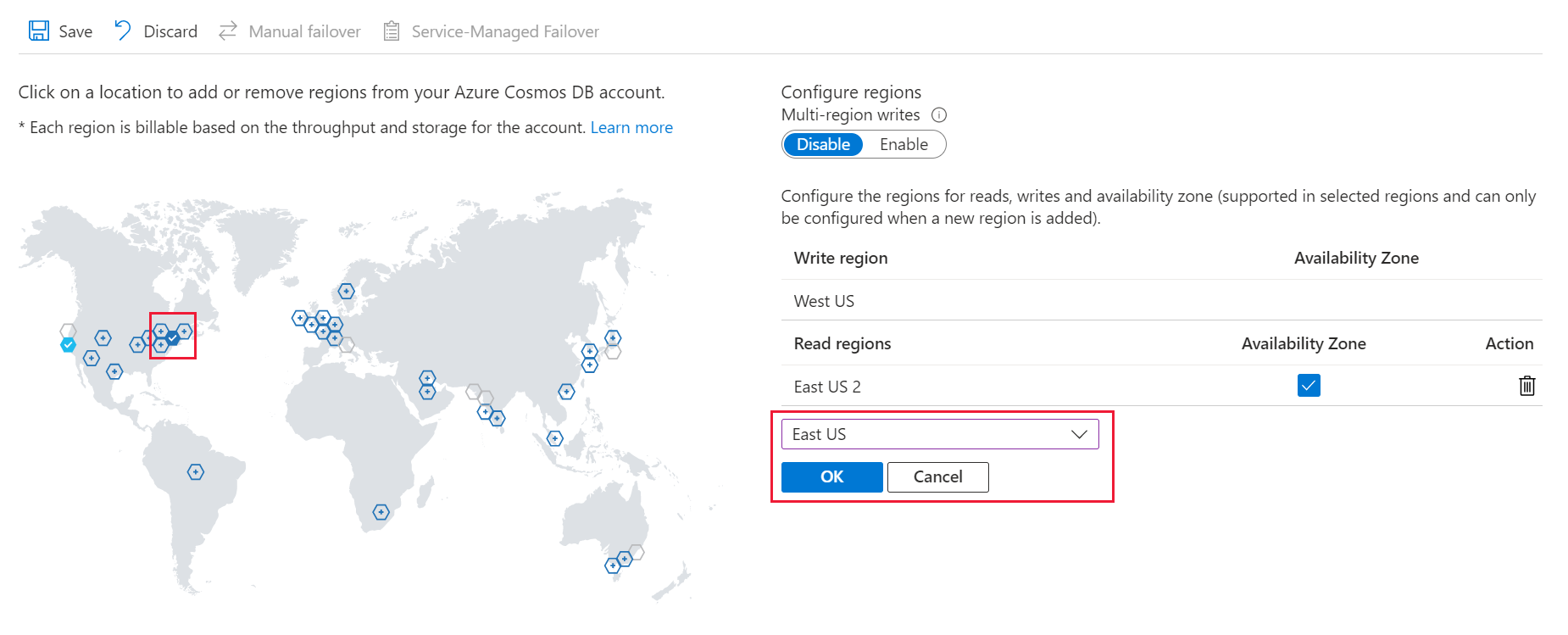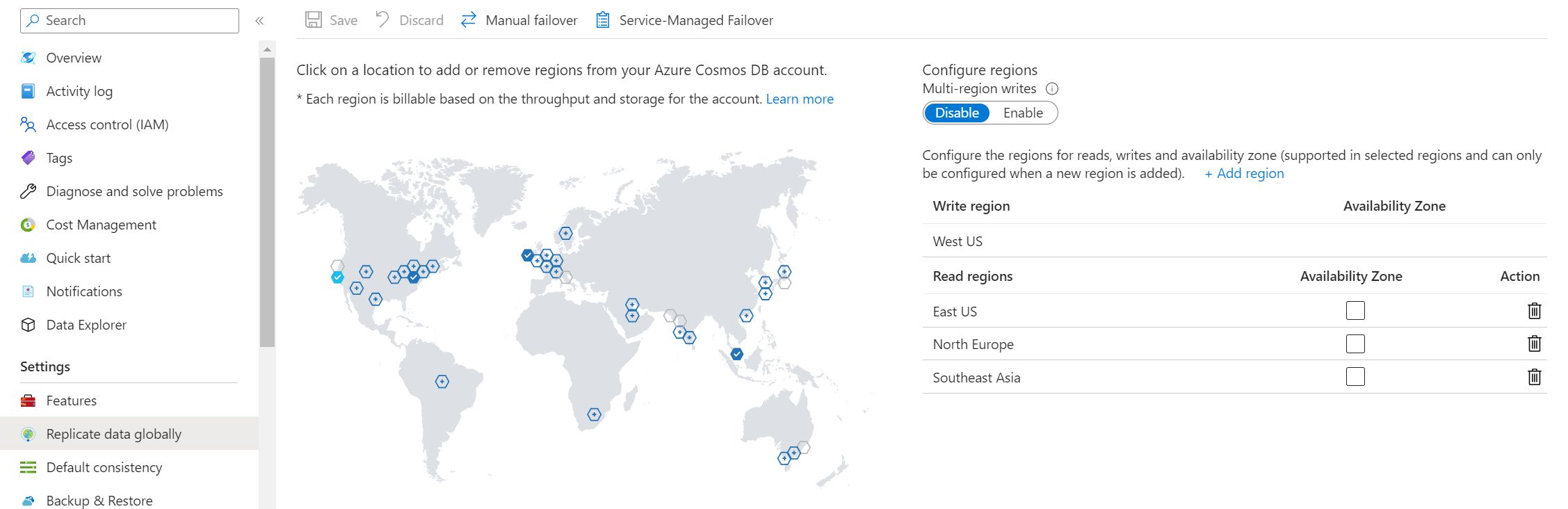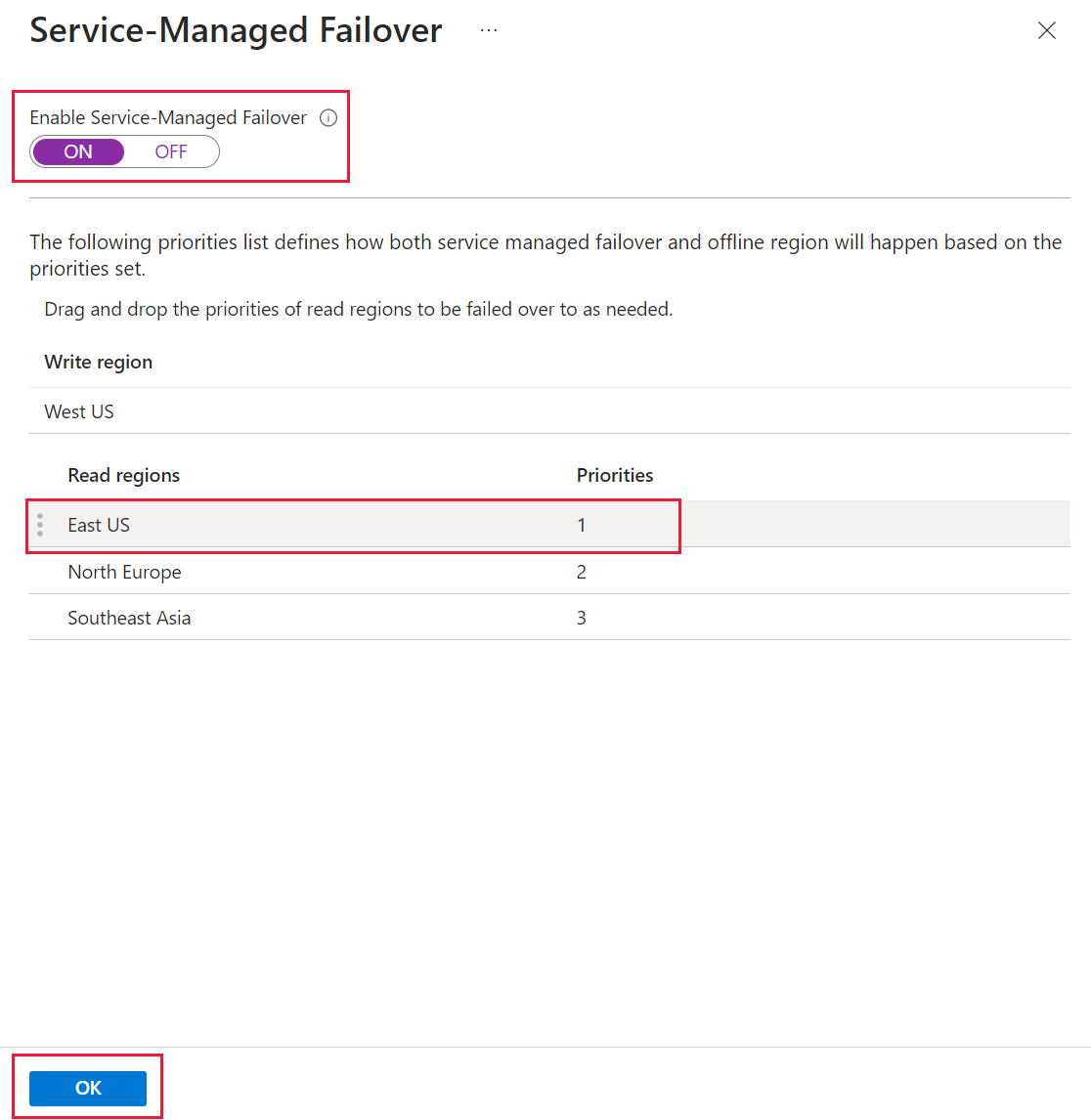ŞUNLAR IÇIN GEÇERLIDIR: NoSQL
MongoDB
Cassandra
Gremlin
Masa
Bu makalede, Azure portalını kullanarak bir Azure Cosmos DB hesabındaki çeşitli görevlerin nasıl yönetileceğini açıklanmaktadır. Azure Cosmos DB, Azure PowerShell, Azure CLI, Azure Resource Manager şablonları, Bicep ve Terraform gibi diğer Azure yönetim istemcileriyle de yönetilebilir.
İpucu
Azure Cosmos DB veya denetim düzlemi için yönetim API'si, hizmetin geri kalanı gibi yüksek istek hacimleri için tasarlanmamıştır. Daha fazla bilgi edinmek için bkz. Denetim Düzlemi Hizmet Sınırları